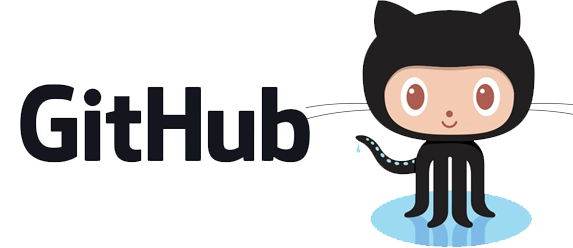Introduction
아파치 톰캣은 아파치 소프트웨어 재단에서 개발된 웹 애플리케이션 서버입니다.
웹서버와 연동하여 실행할 수 있는 자바 환경을 제공하여 자바 서버 페이지와 자바 서블릿이 실행할 수 있는 환경을 제공합니다.
attach_money
무료
아파치 톰캣은 무료로 사용가능합니다. 사용자에게 서버 구축 비용 절감의 이점이 있습니다.
group
오픈소스
아파치 톰캣 프로젝트는 오픈소스로 지속적인 업데이트와 개선이 이루어지고 있습니다. 전세계에서 활발한 활동이 이루어지고 있습니다.
build
튜닝
아파치 톰캣은 xml, TomcatLib 설정, JVM Tuning을 통해 서버의 업무 시나리오에 맞춰 튜닝이 가능합니다.
extension
모듈
다양한 모듈들을 통해 기능과 성능을 더욱 강화 할 수 있습니다.